ครูสามารถคัดลอกรายการในสตรีมใน Classroom ได้ การดำเนินการนี้จะคัดลอก ไฟล์แนบของส่วนเสริมที่อยู่ในรายการสตรีมด้วย วิธีนี้จะช่วยประหยัดเวลาของครูได้มากเมื่อสร้างเนื้อหาการเรียนรู้สำหรับหลายส่วนหรือสำหรับส่วนใหม่ในแต่ละปีการศึกษา
เมื่อครูคัดลอกรายการในสตรีมใน Classroom รายการในสตรีมที่คัดลอกจะมีพารามิเตอร์การค้นหา courseId, itemId และ attachmentId ที่แตกต่างจากรายการในสตรีมต้นฉบับ
วิธีก๊อปปี้เนื้อหา
ส่วนต่อไปนี้จะอธิบายวิธีที่ครูสามารถคัดลอกรายการในสตรีมใน Classroom
คัดลอกหลักสูตร
เมื่อคัดลอกหลักสูตร ระบบจะคัดลอกรายการสตรีมทั้งหมดในหลักสูตรไปยัง หลักสูตรใหม่เป็นฉบับร่าง จากนั้นครูจะเผยแพร่รายการในสตรีมไปยังนักเรียนที่ลงทะเบียนในหลักสูตรใหม่ได้ นักเรียนอาจลงทะเบียนในหลักสูตรต้นฉบับ และหลักสูตรที่คัดลอก กรณีนี้อาจเกิดขึ้นหากนักเรียนซ้ำชั้นหรือลงเรียนซ้ำ
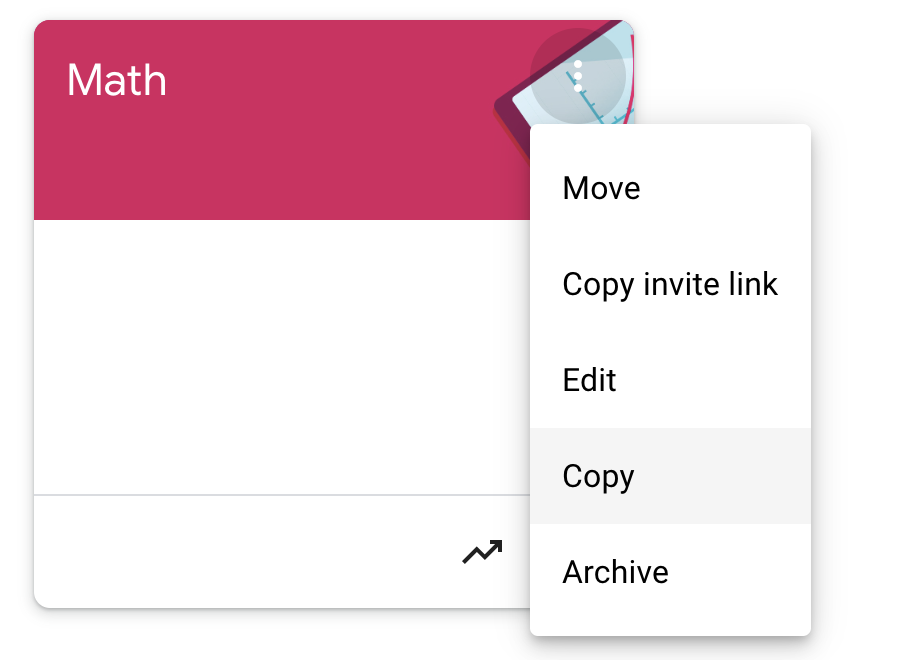
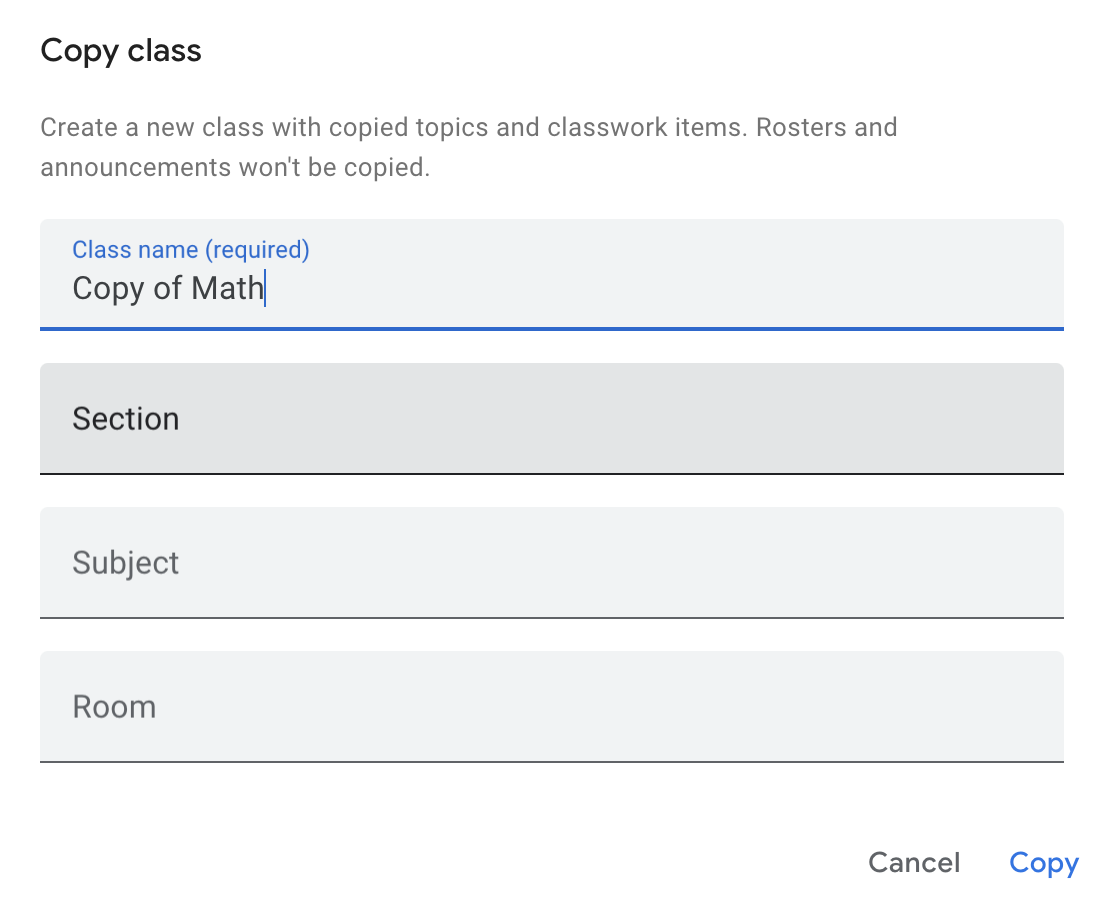
รูปที่ 1 ครูสามารถคัดลอกหลักสูตรได้โดยไปที่เมนูจุดแนวตั้ง ใน Classroom แล้วคลิกคัดลอก จากนั้น ครูจะระบุรายละเอียดเกี่ยวกับหลักสูตรในป๊อปอัปและคัดลอกได้
เผยแพร่รายการในสตรีมไปยังหลายหลักสูตร
ครูสามารถเผยแพร่รายการในสตรีมไปยังหลักสูตรมากกว่า 1 หลักสูตรผ่านหน้าการสร้างรายการในสตรีมได้ และนักเรียนอาจลงทะเบียนเรียนทั้ง 2 หลักสูตร
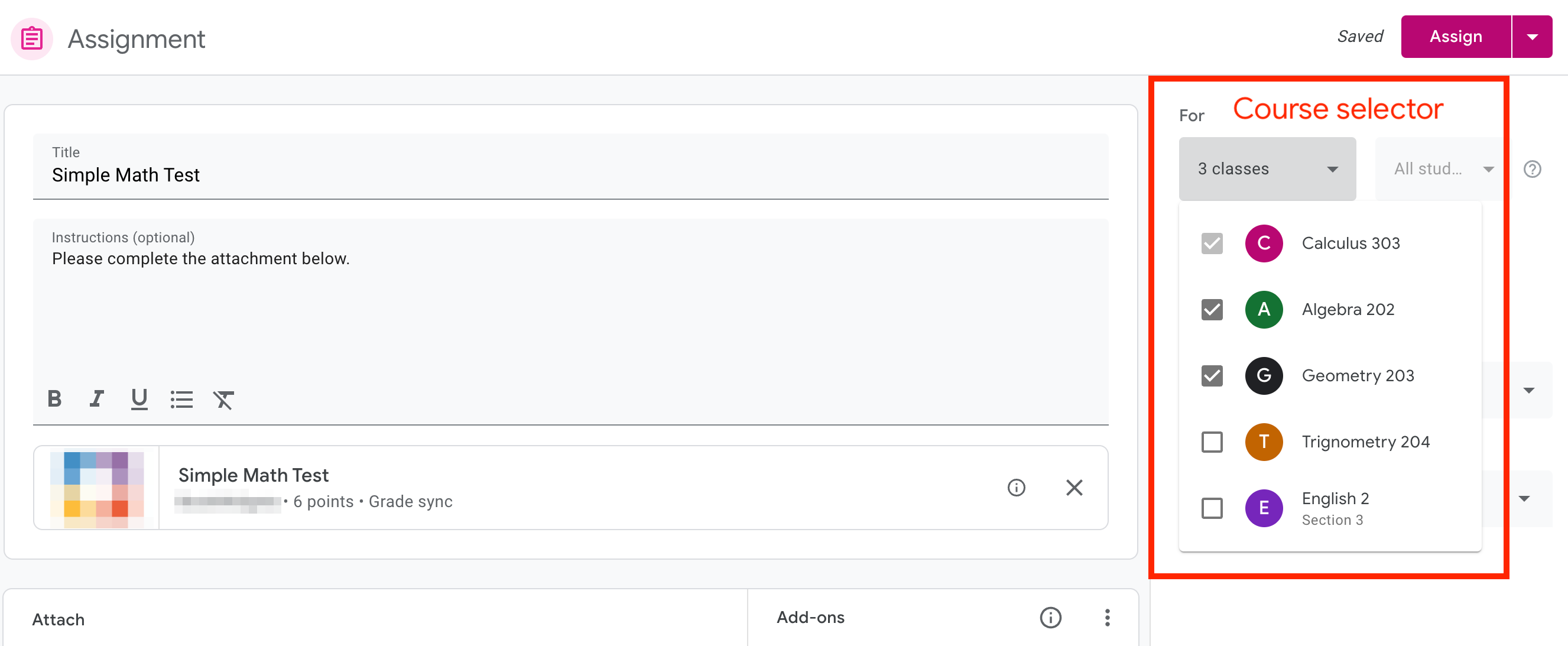
รูปที่ 2 ครูสามารถเผยแพร่รายการในสตรีมไปยังหลักสูตรมากกว่า 1 หลักสูตรได้โดย คลิกเมนูแบบเลื่อนลงในแถบด้านข้างของหน้าการสร้างรายการในสตรีม และ เลือกหลักสูตรหลายหลักสูตร
ใช้โพสต์ซ้ำ
ครูสามารถนำโพสต์กลับมาใช้ใหม่ได้โดยไปที่แท็บงานของชั้นเรียน แล้วคลิกสร้าง จากเมนูแบบเลื่อนลง นักเรียนจะคลิกใช้โพสต์ซ้ำเพื่อเลือกชั้นเรียน แล้วเลือกรายการในสตรีมที่จะใช้ซ้ำได้
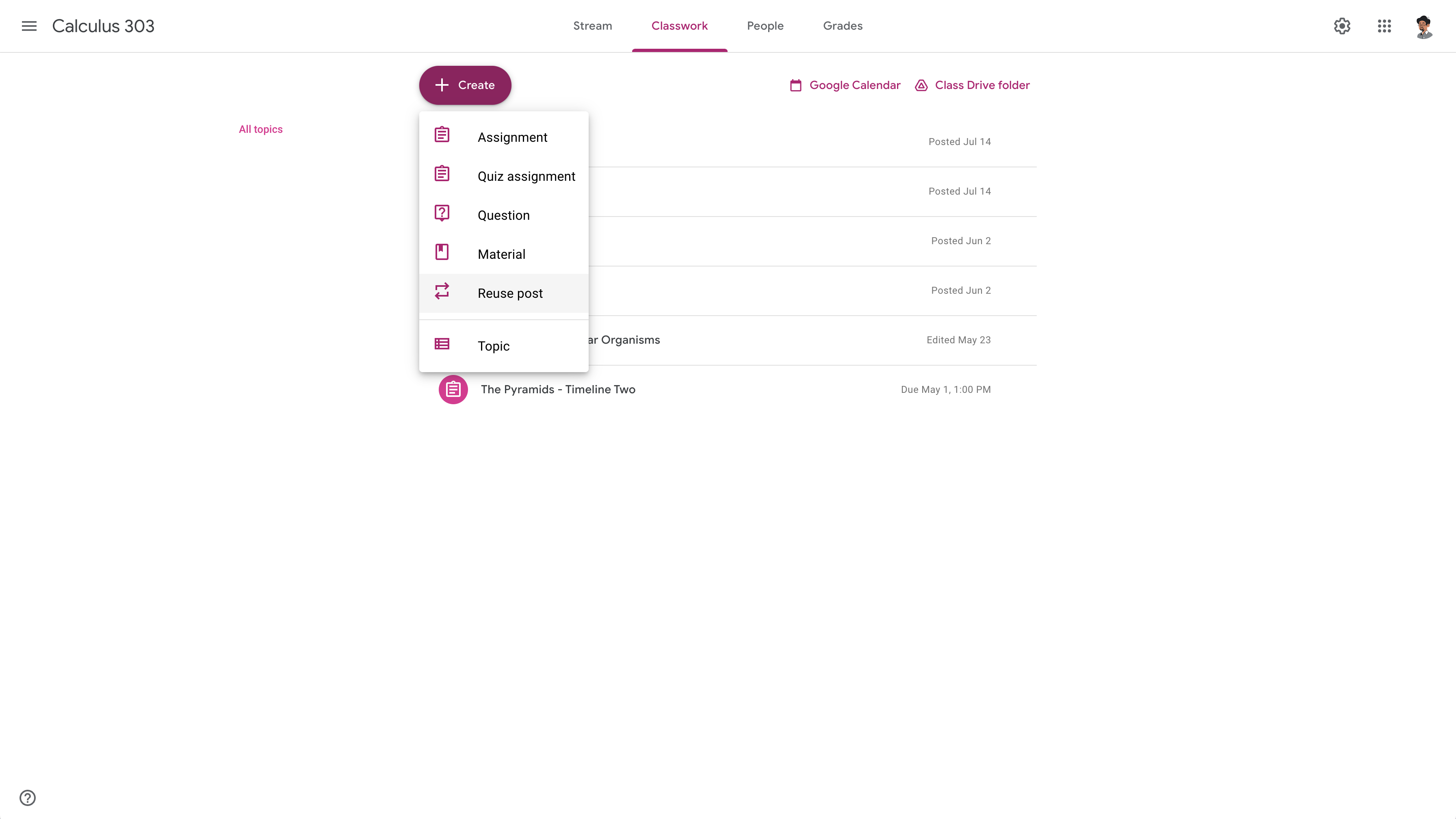
รูปที่ 3 ครูสามารถเริ่มขั้นตอนการนำโพสต์กลับมาใช้ใหม่ได้จากแท็บงานของชั้นเรียน แล้วคลิกนำโพสต์กลับมาใช้ใหม่
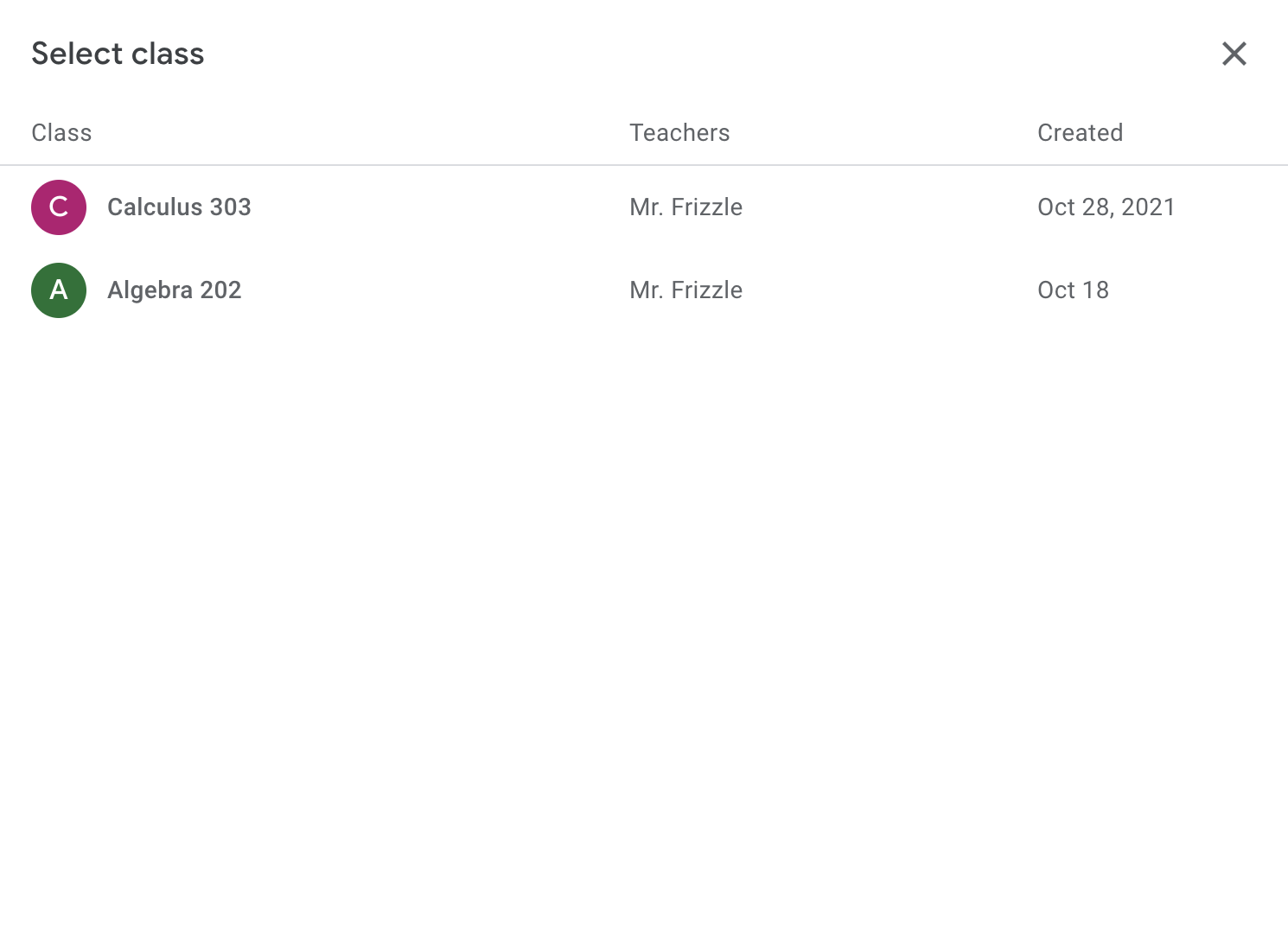
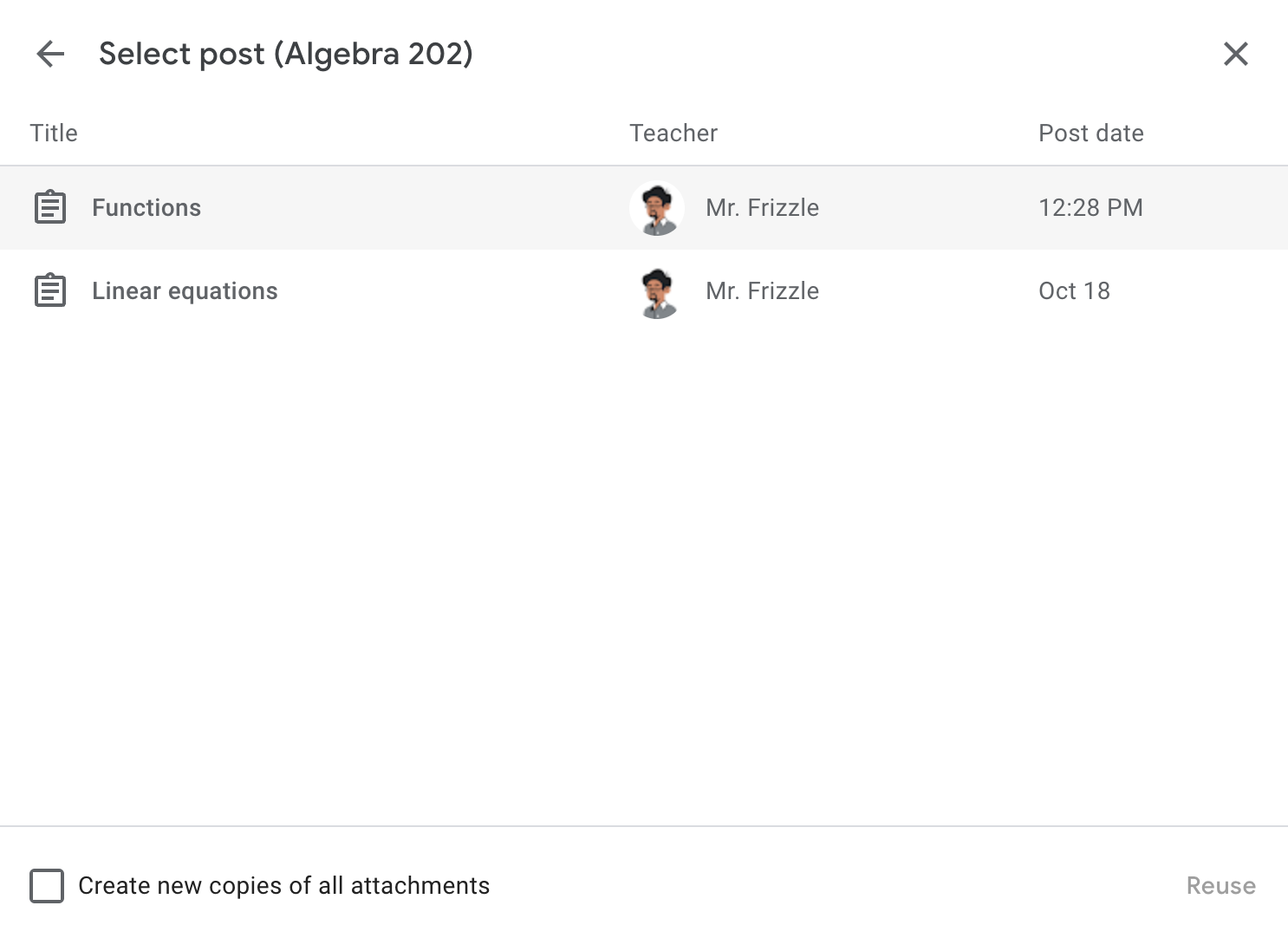
รูปที่ 4 หลังจากคลิกใช้โพสต์ซ้ำ ครูจะเลือกชั้นเรียนและ รายการในสตรีมที่ต้องการใช้ซ้ำได้
ลักษณะการทำงานที่ควรจะเป็น
เมื่อคัดลอกหลักสูตรหรือรายการในสตรีม นักเรียนคนเดียวกันอาจได้รับมอบหมาย ไฟล์แนบส่วนเสริมเดียวกันในหลักสูตรต่างๆ ผู้ใช้ต้องไม่เห็นข้อผิดพลาด ใน iframe ลักษณะการทำงานที่แนะนำสำหรับส่วนเสริมในรายการสตรีมที่คัดลอก คือ
- ตรวจสอบว่าครูยังดูตัวอย่างไฟล์แนบใน
teacherViewUriได้- หากครูควรทำการกำหนดค่าเพิ่มเติมสำหรับหลักสูตรใหม่ ให้แสดงข้อความที่ใช้งานง่ายเพื่อแจ้งให้ครูทราบเกี่ยวกับ แนวทางที่เหมาะสม
- ตรวจสอบว่านักเรียนเห็นไฟล์แนบส่วนเสริมใหม่ใน
studentViewUri- สำหรับไฟล์แนบประเภทเนื้อหา หมายถึงการแสดงเนื้อหาให้นักเรียนเห็นใน
studentViewUri - สำหรับไฟล์แนบประเภทกิจกรรม หมายความว่าไฟล์แนบไม่สมบูรณ์และนักเรียนไม่ควรเห็นคำตอบของตนเองจากหลักสูตรอื่น
- หากส่วนเสริมไม่อนุญาตให้นักเรียน/นักศึกษาคนเดียวกันทำไฟล์แนบให้เสร็จสมบูรณ์ 2 ครั้ง ให้แสดงข้อความที่ใช้งานง่ายซึ่งอธิบายสถานการณ์หรือเส้นทาง ในการแก้ปัญหา
- สำหรับไฟล์แนบประเภทเนื้อหา หมายถึงการแสดงเนื้อหาให้นักเรียนเห็นใน
- ตรวจสอบว่าครูเห็นงานที่นักเรียนส่งจากรายการในสตรีมที่คัดลอกมา
ใน
studentWorkReviewUriครูไม่ควรเห็นงานที่นักเรียนส่งสำหรับไฟล์แนบจากหลักสูตรอื่น
iframe มุมมองของครู
เมื่อครูเปิดใช้ teacherViewUri ระบบจะส่ง attachmentId เป็น
พารามิเตอร์การค้นหาเพิ่มเติมจาก courseId, itemId, itemType และ
login_hint (หากผู้ใช้ให้สิทธิ์แอปของคุณแล้ว) attachmentId
ใช้เพื่อแสดงไฟล์แนบที่ถูกต้องใน iframe ได้
หากไม่มีบันทึกพารามิเตอร์การค้นหาใน teacherViewUri คุณสามารถใช้ออบเจ็กต์ CopyHistory ในทรัพยากร AddOnAttachment เพื่อระบุรายการสตรีมต้นฉบับได้ จากนั้นคุณจะแสดงไฟล์แนบที่ถูกต้อง
ใน teacherViewUri ได้
iframe มุมมองของนักเรียน
เมื่อนักเรียน/นักศึกษาเปิดใช้ studentViewUri ระบบจะส่ง attachmentId เป็น
พารามิเตอร์การค้นหาเพิ่มเติมจาก courseId, itemId, itemType และ
login_hint (หากผู้ใช้ให้สิทธิ์แอปของคุณแล้ว) หากต้องการแสดง studentViewUri เมื่อคัดลอกรายการในสตรีมหรือหลักสูตร ให้ใช้พารามิเตอร์ 2 รายการดังนี้
attachmentIdซึ่งดึงข้อมูลได้จาก URL ของคำขอsubmissionIdซึ่งเรียกข้อมูลได้โดยการเรียกใช้เมธอดcourseWork.getAddOnContext,courseWorkMaterials.getAddOnContextหรือannouncements.getAddOnContextที่เหมาะสมตามitemTypeและการอ่านออบเจ็กต์StudentContext
attachmentId คือตัวระบุที่ไม่ซ้ำกันสำหรับไฟล์แนบ แต่ระบบไม่รับประกันว่า
submissionIdจะไม่ซ้ำกัน ดังนั้นรายการสตรีมที่คัดลอกหรือนำกลับมาใช้ใหม่จะมี attachmentId ต่างกัน แต่ submissionId อาจยังคงเหมือนเดิม
เมื่อนักเรียนเปิด studentViewUri คุณจะแสดงไฟล์แนบได้โดยระบุงานของนักเรียนตามคีย์ผสมของ attachmentId และ submissionId
หากแสดง studentViewUri โดยอิงตาม submissionId เพียงอย่างเดียว คุณอาจแสดงงานที่นักเรียนส่งจากหลักสูตรอื่นเนื่องจากระบบไม่รับประกันว่า submissionId จะไม่ซ้ำกัน
ดังที่ได้กล่าวไว้ก่อนหน้านี้ หากคุณระบุ attachmentId ไม่ได้ คุณสามารถใช้ออบเจ็กต์
CopyHistory ในแหล่งข้อมูล AddOnAttachment เพื่อระบุ
รายการสตรีมต้นฉบับและพารามิเตอร์การค้นหาของรายการนั้น
iframe การตรวจงานของนักเรียน
เมื่อครูเปิดใช้ studentWorkReviewUri ระบบจะส่ง attachmentId และ submissionId เป็นพารามิเตอร์การค้นหา นอกเหนือจาก courseId และ itemId รวมถึง itemType คุณใช้พารามิเตอร์การค้นหาเหล่านี้เพื่อดึงข้อมูลทรัพยากร AddOnAttachment หรือทรัพยากร CopyHistory ได้หากระบุ attachmentId ที่ระบุไว้ไม่ได้ ซึ่งจะช่วยให้คุณค้นหางานของนักเรียนโดยใช้
คีย์ผสมของ attachmentId และ submissionId
